چرا CapCut می گوید ذخیره سازی کافی نیست؟ پاسخ به حل این مشکل
با مجله هشت پیک با مقاله ی چرا CapCut می گوید ذخیره سازی کافی نیست؟ پاسخ به حل این مشکل همراه ما باشید
اگر اغلب ویدیوها را ویرایش میکنید یا پروژههایی را در CapCut ایجاد میکنید، ممکن است بخواهید بدانید که چرا گاهی اوقات میگوید «فضای ذخیرهسازی کافی نیست».
اگر CapCut هنگام ویرایش پروژه میگوید «فضای ذخیرهسازی کافی نیست»، ممکن است فضای ذخیرهسازی دستگاه شما کم شده باشد یا فایلهای پیشنویس زیادی را در برنامه ذخیره کرده باشید. برای رفع این پیغام خطا، تمام فایلها و برنامههای غیرضروری را از دستگاه خود حذف کنید یا پروژههای پیشنویسشده را در برنامه موبایل یا دسکتاپ CapCut حذف کنید.
در این مقاله، ما بررسی میکنیم که چرا CapCut هنگام ویرایش پروژه میگوید «فضای ذخیرهسازی ناکافی» و چگونه میتوانید این مشکل را در اسرع وقت برطرف کنید.
چرا CapCut می گوید من فضای ذخیره کافی ندارم؟
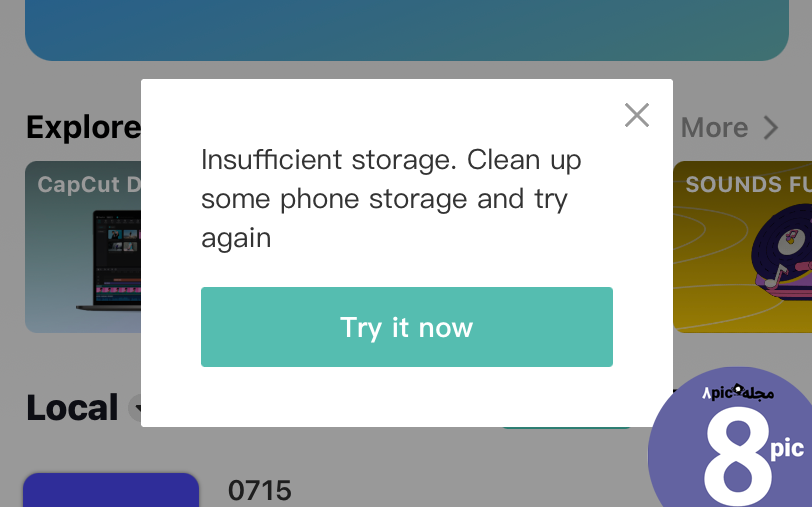
بسیاری از کاربران تعجب می کنند که چرا برنامه CapCut در دستگاه آنها هنگام تلاش برای ویرایش یک پروژه جدید، “فضای ذخیره کافی” را نشان می دهد. اگر با مشکل مشابهی روبرو هستید، این می تواند به دلیل یکی از دلایل زیر باشد که در زیر به تفصیل مورد بحث قرار گرفته است.
فضای ذخیره سازی کم در دستگاه
برنامه های ویرایش ویدیو مانند CapCut به فضای قابل توجهی در دستگاه برای ذخیره فایل های موقت، داده های پروژه و ذخیره ویدیوهای ویرایش شده نهایی نیاز دارند.
در حالی که سعی می کنید یک فایل ویدیویی بزرگ را ویرایش کنید یا چندین کلیپ با وضوح بالا در پروژه خود داشته باشید، ممکن است از فضای ذخیره سازی موجود در دستگاه شما بیشتر شود.
بنابراین، اگر فضای ذخیرهسازی دستگاه شما پر باشد، برنامه فضای کافی برای انجام این وظایف را نخواهد داشت و پیام خطای «فضای ناکافی» را میفرستد.
توجه: گاهی اوقات، صادر کردن یک ویدیو در قالبهای با کیفیت بالا، مانند 4K یا 8K، خطای «فضای ذخیرهسازی ناکافی» را نیز ایجاد میکند.
داده های کش بیش از حد
CapCut داده های شما و سایر فایل های موقت را روی دستگاه شما ذخیره می کند تا عملکرد و زمان بارگذاری آن را بهبود بخشد.
با این حال، این دادهها در طول زمان جمع میشوند و اغلب خراب میشوند و هشدار «فضای ذخیرهسازی ناکافی» را ایجاد میکنند و از نهایی کردن ویرایش ویدیوی شما جلوگیری میکنند.
تعداد زیادی فایل پیش نویس
برنامه CapCut به شما امکان می دهد ویدیوهای خود را به عنوان فایل های پیش نویس برای ویرایش بعدی ذخیره کنید. اما، اگر پروژه های زیادی را ذخیره کنید، فضای ذخیره سازی دستگاه شما را مصرف می کند و به همان پیام خطا منجر می شود.
چگونه فضای CapCut خود را آزاد کنم؟

برای آزاد کردن مقداری فضا و رفع خطای «فضای ذخیرهسازی ناکافی» در CapCut، این 5 راهحل ساده را امتحان کنید.
حذف فایل ها و برنامه های غیر ضروری
اولین راه حل برای رفع پیام خطای ذخیره سازی این است که تمام فایل های غیر ضروری را از دستگاه خود حذف کنید تا مقداری فضا آزاد شود. همچنین میتوانید اطلاعات خود را به یک فضای ذخیرهسازی خارجی یا ابری مانند گوگل درایو، OneDrive، iCloud یا Dropbox منتقل کنید.
اگر با این کار فضای کافی آزاد نشد، با این مراحل تمام برنامههای غیرضروری دستگاه خود را حذف نصب کنید:
اندروید:
- “تنظیمات” را باز کنید .
- روی «برنامهها» ضربه بزنید .
- “همه برنامه ها” را انتخاب کنید .
- برنامه ای را که می خواهید حذف کنید انتخاب کنید.
- “Uninstall” را انتخاب کنید .
- “OK” را انتخاب کنید .
آی او اس:
- “تنظیمات” را باز کنید .
- به «عمومی» بروید .
- روی «iPhone / iPad Storage» ضربه بزنید .
- برنامه مورد نظر برای حذف را انتخاب کنید.
- روی «حذف برنامه» ضربه بزنید .
- “حذف برنامه” را انتخاب کنید .
کامپیوتر:
- “تنظیمات” را باز کنید .
- روی «برنامهها» کلیک کنید .
- به «برنامهها و ویژگیها» بروید .
- برنامه را انتخاب کنید.
- روی «حذف نصب» > «حذف نصب» کلیک کنید .
- “بله” را انتخاب کنید .
پس از حذف نصب برنامه ها، CapCut را باز کنید و ببینید آیا همچنان پیام اخطار ناموفق کدگذاری یا ذخیره سازی کم را دریافت می کنید.
فایل های پیش نویس شده را در CapCut حذف کنید
از آنجایی که فایلهای پیشنویس شده فضای زیادی را در دستگاه شما اشغال میکنند، فهرست خود را در CapCut مرور کنید و پروژههایی را که دیگر نیازی ندارید یا قصد ویرایش آنها را ندارید حذف کنید. در اینجا به این صورت است:
اپلیکیشن موبایل CapCut:
- “CapCut” را باز کنید.
- روی سه نقطه کنار پروژه پیش نویسی که می خواهید حذف کنید ضربه بزنید .
- روی «حذف» ضربه بزنید.
- دوباره “حذف” را انتخاب کنید .
برنامه CapCut Desktop:
- “CapCut” را باز کنید.
- روی پروژه کلیک راست کنید.
- روی «حذف» کلیک کنید .
- “OK” را انتخاب کنید .
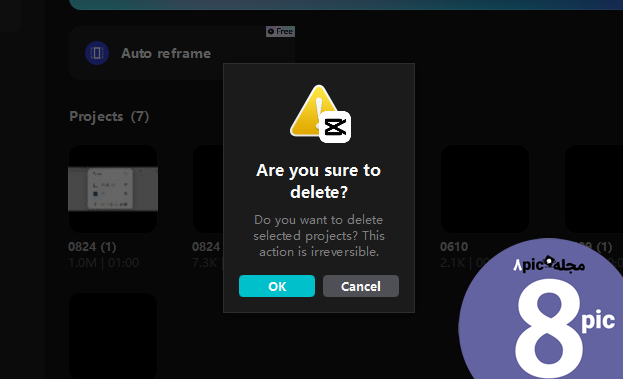
هنگامی که پروژه های پیش نویس را حذف کردید، ویرایش فایل ویدیوی خود را شروع کنید و بررسی کنید که آیا مشکل ادامه دارد یا خیر.
از فایل ویدئویی کوچکتر استفاده کنید
یکی دیگر از راههای موثر برای جلوگیری از خطای «فضای ذخیرهسازی ناکافی» در CapCut، کار با فایلهای ویدیویی کوچکتر است. برای این:
- قبل از وارد کردن فایل ویدئویی، وضوح آن را کاهش دهید.
- از ابزارها یا نرم افزارهای فشرده سازی ویدیو برای کاهش حجم فایل کلیپ های ویدیویی خود استفاده کنید.
- کلیپ های غیر ضروری را حذف کنید تا فیلم را برای برنامه CapCut قابل کنترل تر کنید.
کاهش وضوح ویدئو
اگر هنگام صادرات فایل ویدیویی در برنامه CapCut پیام خطا دریافت کردید، سعی کنید وضوح و سایر تنظیمات کیفیت آن را با این مراحل کاهش دهید:
اپلیکیشن موبایل CapCut:
- CapCut را باز کنید . ”
- پروژه خود را انتخاب کنید
- فایل را همانطور که می خواهید ویرایش کنید.
- روی گزینه 1080 ضربه بزنید .
- برای کاهش وضوح به 480P یا 720P، نوار لغزنده را بکشید .
- همچنین می توانید نرخ بیت و نرخ فریم را کاهش دهید.
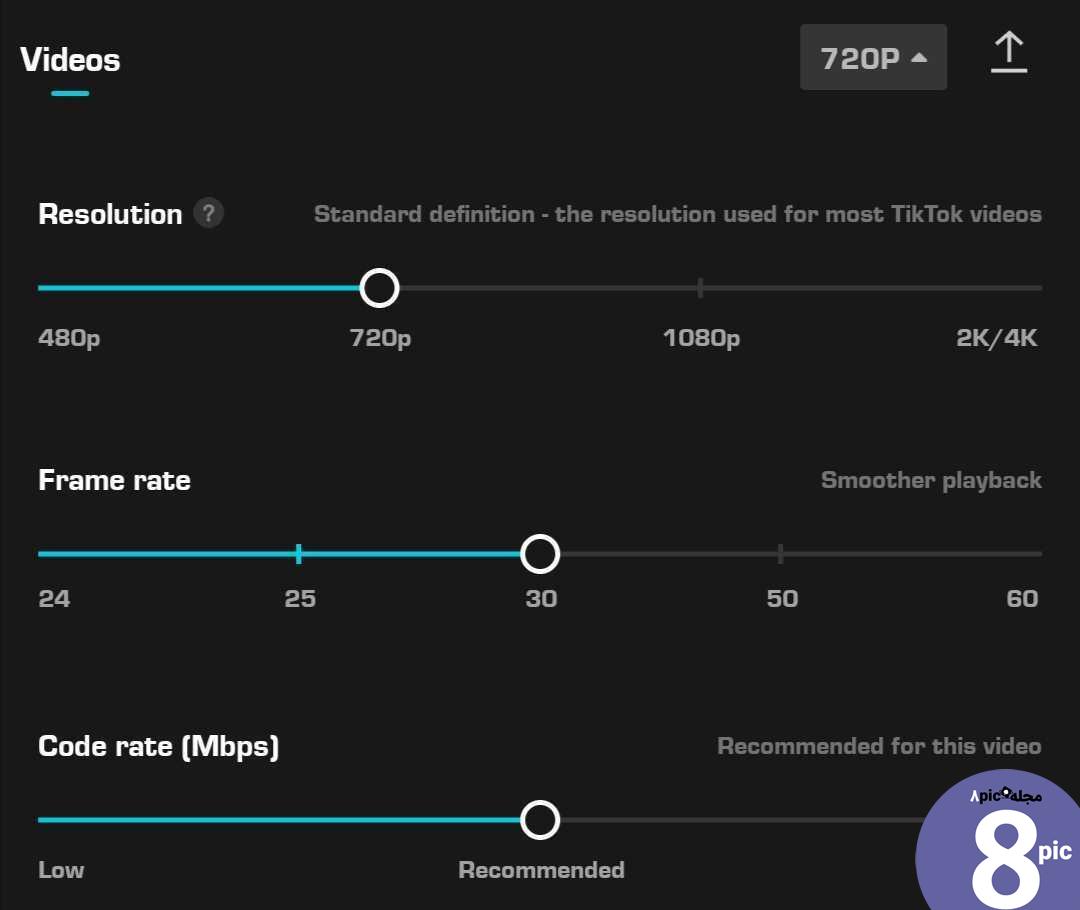
برنامه CapCut Desktop:
- “CapCut” را باز کنید .
- پروژه خود را انتخاب کنید
- روی «صادرات» کلیک کنید .
- “64*64 (480P)” یا “1280*1280 (720P)” را از منوی کشویی کنار Resolution انتخاب کنید .
- نرخ بیت، کدک و نرخ فریم را تنظیم کنید .
اکنون، روی گزینه “Export” کلیک کنید تا ویدیوی خود ذخیره شود و ببینید آیا همچنان پیام خطای “Storage ناکافی” را دریافت می کنید.
کش CapCut را پاک کنید
راه حل بعدی پاک کردن داده های کش CapCut در دستگاه شما است تا تمام فایل های ناخواسته ای که پیام خطا را ایجاد می کنند یا کیفیت پروژه شما را خراب می کنند حذف کنید. در اینجا به این صورت است:
اپلیکیشن موبایل CapCut:
- “CapCut” را باز کنید .
- روی «تنظیمات» ضربه بزنید .
- روی «Clear Cache» ضربه بزنید .
- “OK” را انتخاب کنید .
اندروید:
- “تنظیمات” را باز کنید .
- روی «برنامهها» ضربه بزنید .
- “همه برنامه ها” را انتخاب کنید .
- روی «CapCut» ضربه بزنید.
- “Storage” را انتخاب کنید .
- روی «Clear Cache» ضربه بزنید .
- روی «Clear Data» ضربه بزنید .
آی او اس:
- “تنظیمات” را باز کنید .
- روی «عمومی» ضربه بزنید .
- روی «iPhone / iPad Storage» ضربه بزنید .
- “CapCut” را انتخاب کنید .
- “Offload App” را انتخاب کنید .
- دوباره روی «Ofload App» ضربه بزنید .
برنامه CapCut Desktop:
- “CapCut” را راه اندازی کنید .
- به “تنظیمات” بروید .
- روی «پروژه» کلیک کنید .
- به «اندازه حافظه پنهان» بروید .
- روی نماد “حذف” کلیک کنید .
- روی «OK» کلیک کنید .
پس از آن، CapCut را باز کنید، یک پروژه را ویرایش کنید و تأیید کنید که می توانید ویرایش های خود را در دستگاه خود ذخیره کنید.
اگر پاک کردن دادههای حافظه پنهان کمکی نکرد، CapCut را به آخرین نسخه بهروزرسانی کنید یا آن را مجدداً در دستگاه خود نصب کنید تا هرگونه تضاد یا مشکلی که باعث ایجاد پیام خطا میشود برطرف شود.
نتیجه
پس چرا CapCut می گوید “فضای ذخیره کافی”؟ در این راهنمای دقیق، ما 3 دلیل برای این مشکل را بررسی کردهایم و چند راهحل برای عیبیابی آن بدون تلاش زیاد ارائه کردهایم.
امیدواریم اکنون بتوانید از جلسات ویرایش بدون وقفه ویدیو در CapCut لذت ببرید و به جای محدودیت های ذخیره سازی، روی فرآیند خلاقانه خود تمرکز کنید. اگر مشکل همچنان شما را آزار می دهد، سعی کنید از CapCut Online Video Editor برای ایجاد پروژه های خود از ابتدا استفاده کنید.
امیدواریم از این مقاله چرا CapCut می گوید ذخیره سازی کافی نیست؟ پاسخ به حل این مشکل مجله هشت پیک نیز استفاده لازم را کرده باشید و در صورت تمایل آنرا با دوستان خود به اشتراک بگذارید و با امتیاز از قسمت پایین و درج نظرات باعث دلگرمی مجموعه مجله 8pic باشید
لینک کوتاه مقاله : https://5ia.ir/aoJZAz
کوتاه کننده لینک
کد QR :

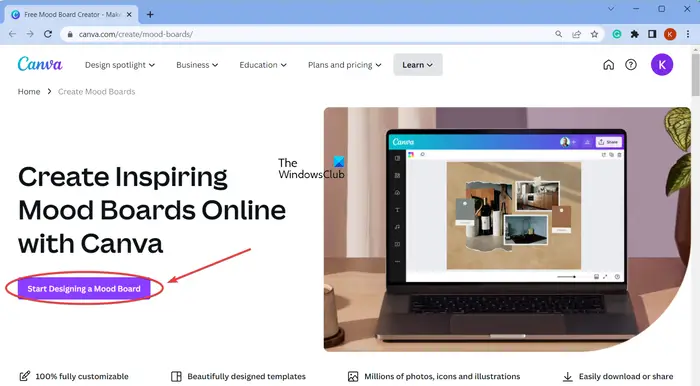
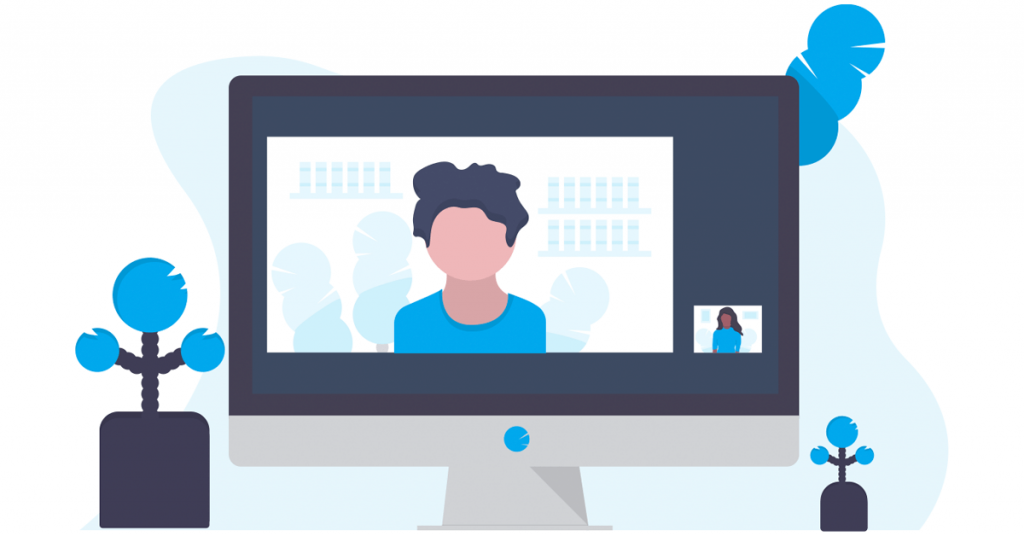



















آخرین دیدگاهها